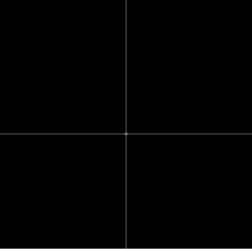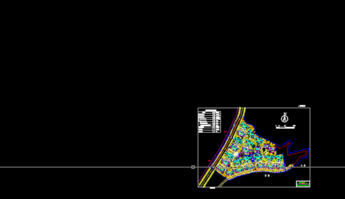如何在CAD中插入参照底图
返回如何在CAD中插入参照底图
我们在CAD绘图设计时,会发现如果有一个底图参考会给我们的制图带来方便。接下来,为了大家可以更加便捷地使用操作CAD,给大家介绍一下插入参照图的方法步骤
现在我们将下图作为参照底图插入到其他CAD图中作为本次教程的参照
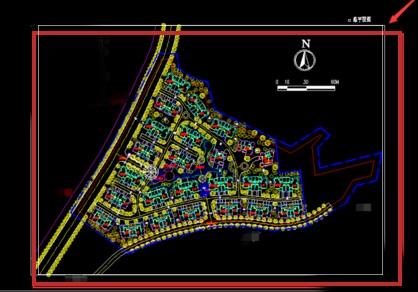
打开CAD软件后,我们先打开要插入参照底图的CAD图形,如图所示,在CAD命令上找到插入的选项
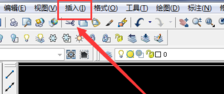
鼠标点击插入“DWG参照”
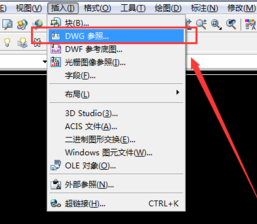
此时软件会弹出一个对话框,我们在会话框里面选择要插入的图形文件。确定后,可以根据自己的需要选择其它的设置
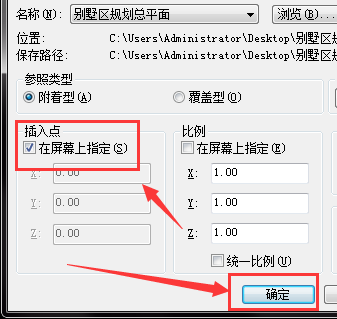
接下来我们可以看见,CAD命令框会出现如下提示

鼠标任意点击CAD画布的任意一处,如果看不到刚刚插入的参照文件,输入命令Z,然后按空格,输入命令A,再次按空格,图形就会显示,如图所示